- โปรแกรมฟรี EaseUS
- Data Recovery Wizard Free
- Todo Backup Free
- Partition Master Free
Daisy updated on Sep 10, 2024 to การกู้คืนโฟลเดอร์
ข้อผิดพลาด "ไม่สามารถโหลด OnlineFix64.dll" ในระบบ Windows อาจขัดขวางเวิร์กโฟลว์และทำให้ผู้ใช้หงุดหงิด ปัญหานี้บ่งชี้ว่าระบบไม่สามารถค้นหาหรือโหลด ไฟล์ Dll ที่จำเป็นต่อการใช้งานโปรแกรมหรือกระบวนการเฉพาะได้ การแก้ไขข้อผิดพลาดนี้ถือเป็นสิ่งสำคัญเพื่อให้แน่ใจว่าระบบทำงานราบรื่นและป้องกันการสูญเสียข้อมูลหรือไม่เสถียรที่อาจเกิดขึ้น
ในบทความนี้ เราจะมาดูแนวทางต่างๆ มากมายในการแก้ไขปัญหานี้อย่างมีประสิทธิภาพ ตั้งแต่การตรวจสอบไฟล์ระบบ การติดตั้งแอปใหม่ และการใช้ซอฟต์แวร์กู้คืน ผู้ใช้จะได้เรียนรู้วิธีแก้ไขข้อผิดพลาด " ไม่สามารถโหลด OnlineFix64.dll ได้ " และกู้คืนการทำงานปกติให้กับพีซี Windows ของตน
วิธีการแก้ไขการโหลด OnlineFix64.dll บน Windows ล้มเหลว
ปัญหา "ไม่สามารถโหลด OnlineFix64.dll" บน Windows อาจขัดขวางโปรแกรมต่างๆ และเซสชันการเล่นเกม ปัญหานี้มักบ่งบอกถึงปัญหาในการระบุหรือโหลดไฟล์ OnlineFix64.dll ว่าแอปใดที่ต้องทำงานอย่างถูกต้อง ในส่วนนี้ เราจะมาดูวิธีที่มีประสิทธิภาพ 5 วิธีในการแก้ไขปัญหานี้และฟื้นฟูการทำงานปกติให้กับเครื่องของคุณ อย่างไรก็ตาม ควรปกป้องข้อมูลอันมีค่าของคุณขณะดำเนินการแก้ไขปัญหาเหล่านี้
- วิธีที่ 1. ตรวจสอบว่า Windows Defender ลบไฟล์หรือไม่
- วิธีที่ 2. ปิดใช้งานโปรแกรมป้องกันไวรัสของคุณ
- วิธีที่ 3. การติดตั้งใหม่อีกครั้ง
- วิธีที่ 4. การเปลี่ยนไฟล์ด้วยตนเอง
- วิธีที่ 5. เรียกใช้ SFC (ตัวตรวจสอบไฟล์ระบบ)
นี่คือวิดีโอแนะนำการแก้ไขข้อผิดพลาด "ไม่สามารถโหลด OnlineFix64.dll ได้":
- 0:13 - โซลูชันที่ 1 (การลบอัตโนมัติ)
- 1:17 - สแกนด้วยแอนตี้มัลแวร์
- 1:51 - โซลูชันที่ 2 (การถอดออกด้วยมือ)
- 03:00 - ถอนการติดตั้งซอฟต์แวร์ที่เป็นอันตราย
- 04:36 - ไฟล์ที่สร้างโดยมัลแวร์
- 07:12 - รีเซ็ตเว็บเบราว์เซอร์
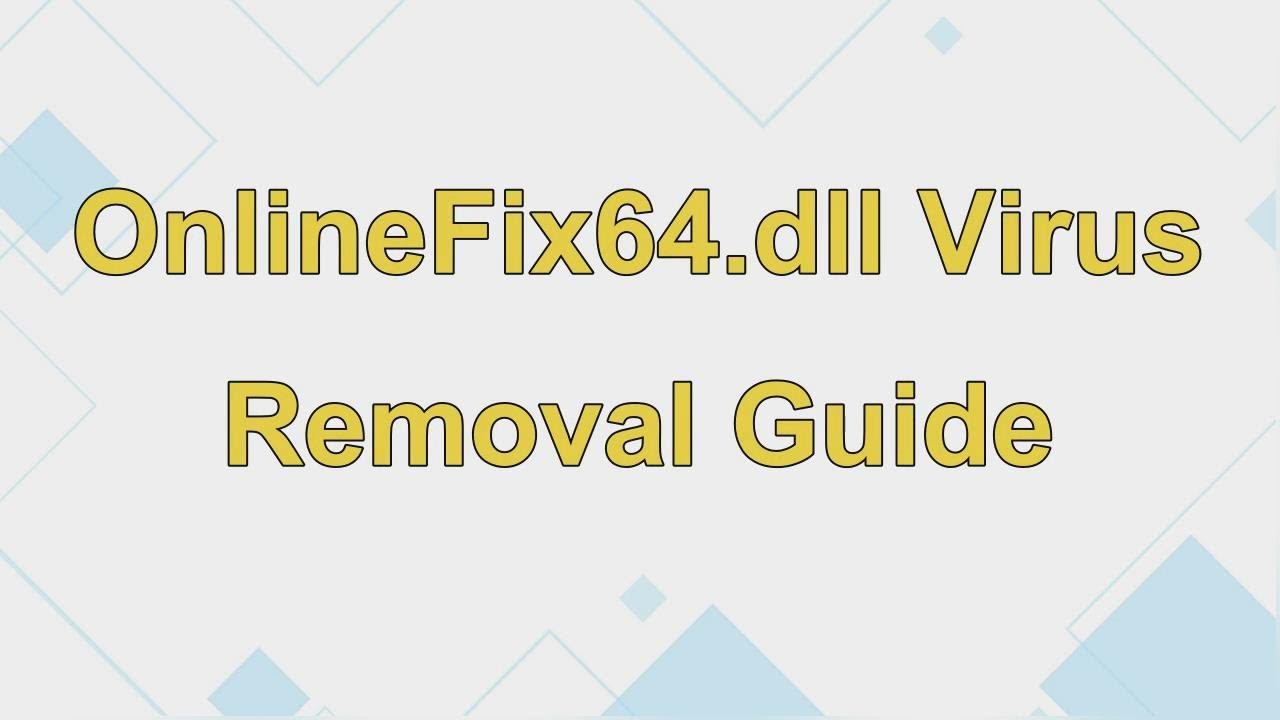
วิธีที่ 1. ตรวจสอบว่า Windows Defender ลบไฟล์หรือไม่
หากคุณคิดว่า Windows Defender ได้ลบไฟล์ OnlineFix64.dll แล้ว คุณสามารถตรวจสอบและ กู้คืนไฟล์ที่ถูกลบโดย Windows Defender ได้โดยทำตามขั้นตอนเหล่านี้:
ขั้นตอนที่ 1. หากต้องการเปิดกล่องค้นหา ให้ใช้ปุ่ม Windows + S
ขั้นตอนที่ 2 เปิด 'การป้องกันไวรัสและภัยคุกคาม' จากแถบค้นหา
ขั้นตอนที่ 3 คลิกที่ "ประวัติการป้องกัน"

ขั้นตอนที่ 4 ตรวจสอบพื้นที่ 'ภัยคุกคามถูกลบหรือคืนค่า' สำหรับไฟล์ OnlineFix64.dll
ขั้นตอนที่ 5 หากไฟล์ถูกลบ ให้คืนค่าและลองละเว้นโฟลเดอร์เกมจาก Windows Defender
ขั้นตอนที่ 6 ลองรันเกมใหม่อีกครั้งเพื่อดูว่าปัญหาได้รับการแก้ไขแล้วหรือไม่
วิธีการกู้คืนไฟล์ OnlineFix64.dll ที่ถูกลบ
หาก Windows Defender ลบไฟล์ OnlineFix64.dll การสูญเสียไฟล์ดังกล่าวอาจขัดขวางการทำงานของซอฟต์แวร์ คุณสามารถแก้ไขปัญหานี้ได้โดยใช้ EaseUS Data Recovery Wizard ซึ่งเป็นโปรแกรมกู้คืนข้อมูล Windows ที่เชื่อถือได้
EaseUS Data Recovery Wizard ช่วยกู้คืน ไฟล์ DLL ที่หายไป จากความล้มเหลวของระบบ ความผิดพลาด และการลบโดยไม่ได้ตั้งใจ UI ช่วยให้กระบวนการกู้คืนเป็นเรื่องง่ายสำหรับผู้เริ่มต้น
คุณสมบัติหลัก
- มีความสามารถในการกู้คืนไฟล์ในรูปแบบต่างๆ มากมาย รวมถึง DLL เช่น OnlineFix64.dll
- ดำเนินการค้นหาอุปกรณ์จัดเก็บข้อมูลแบบสมบูรณ์เพื่อค้นพบและ กู้คืนไฟล์ที่สูญหาย
- ผู้ใช้สามารถดูตัวอย่างไฟล์ที่กู้คืนได้ก่อนที่จะกู้คืน เพื่อให้แน่ใจว่าจะดึงข้อมูลได้อย่างถูกต้อง
- ใช้งานได้กับอุปกรณ์เก็บข้อมูลต่างๆ เช่น ฮาร์ดดิสก์ SSD ไดรฟ์ USB และ การกู้คืนการ์ดหน่วยความจำ
ขั้นตอนที่ 1. เลือกตำแหน่งไฟล์ที่แน่นอน จากนั้นคลิกปุ่ม "สแกน" เพื่อดำเนินการต่อ

ขั้นตอนที่ 2 หลังจากดำเนินการเสร็จสิ้น ให้เลือกโฟลเดอร์ "ไฟล์ที่ถูกลบ" และ "ไฟล์ที่สูญหายอื่นๆ" ในแผงด้านซ้าย จากนั้นคุณสามารถใช้คุณสมบัติ "ตัวกรอง" หรือคลิกปุ่ม "ค้นหาไฟล์หรือโฟลเดอร์" เพื่อค้นหาไฟล์ที่ถูกลบ

ขั้นตอนที่ 3 คลิกปุ่ม "กู้คืน" และบันทึกไฟล์ที่กู้คืนมา โดยในอุดมคติแล้ว ควรจะแตกต่างจากไฟล์ต้นฉบับ

ผู้ใช้ Windows 10/11 จำนวนมากได้พิสูจน์ให้เห็นถึงประสิทธิภาพของเครื่องมือนี้แล้ว หากคุณสนใจในการแก้ไขปัญหาการกู้คืนไฟล์ โปรดแชร์บน Facebook, Twitter, Instagram และแพลตฟอร์มโซเชียลมีเดียอื่นๆ!
วิธีที่ 2. ปิดใช้งานโปรแกรมป้องกันไวรัสของคุณ
หากโปรแกรมป้องกันไวรัสของคุณป้องกันไฟล์ OnlineFix64.dll ให้ลองปิดการใช้งานชั่วคราว:
ขั้นตอนที่ 1 เปิดโปรแกรมป้องกันไวรัสและเรียกดูโฟลเดอร์ที่มีไฟล์ที่ถูกแบน
ขั้นตอนที่ 2 ตรวจสอบว่ามีไฟล์ 'OnlineFix64.dll' อยู่หรือไม่
ขั้นตอนที่ 3 กู้คืนไฟล์หรือตรวจสอบบันทึกโปรแกรมป้องกันไวรัสเพื่อดูข้อมูลเพิ่มเติมว่าพบไฟล์หรือไม่
ขั้นตอนที่ 4. ปิดโปรแกรมป้องกันไวรัสชั่วคราว
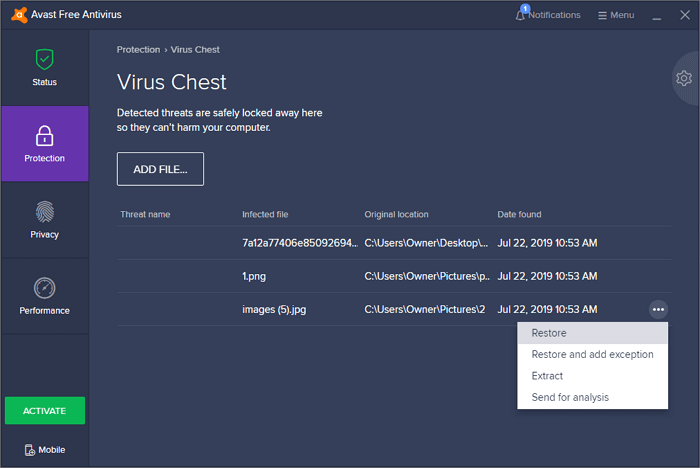
วิธีการกู้คืนไฟล์ข้อมูลที่ถูกลบโดยโปรแกรมป้องกันไวรัส
นี่คือโซลูชันการกู้คืนไฟล์ที่ถูกลบด้วยโปรแกรมป้องกันไวรัสสองวิธี: การใช้ซอฟต์แวร์ quarantine และการกู้คืนไฟล์ EaseUS อ่านเพิ่มเติม >>
วิธีที่ 3. การติดตั้งใหม่อีกครั้ง
ก่อนที่จะประเมินว่าไฟล์ OnlineFix64.dll ที่หายไปเป็นผลมาจากความเสียหายหรือปัญหาทั่วไป โปรดพิจารณาติดตั้งใหม่อีกครั้ง:
ขั้นตอนที่ 1 บนเครื่อง Windows ของคุณ ให้เปิด "แผงควบคุม"
ขั้นตอนที่ 2 เลือก “โปรแกรมและคุณลักษณะ” เพื่อดูรายการโปรแกรมที่ติดตั้ง

ขั้นตอนที่ 3 ระบุเกมหรือซอฟต์แวร์ที่ผิดพลาดซึ่งเป็นสาเหตุของปัญหา "ไม่สามารถโหลด OnlineFix64.dll ได้"
ขั้นตอนที่ 4 หากต้องการถอนการติดตั้งซอฟต์แวร์จากระบบของคุณ ให้คลิกขวาและเลือก "ถอนการติดตั้ง"
ขั้นตอนที่ 5 เมื่อถอนการติดตั้งแล้ว ให้รับสำเนาเกมหรือโปรแกรมใหม่จากแหล่งที่เชื่อถือได้
ขั้นตอนที่ 6. ติดตั้งเกมหรือโปรแกรมใหม่อีกครั้งโดยทำตามขั้นตอนการติดตั้ง
ขั้นตอนที่ 7 หลังจากการติดตั้งให้เริ่มเกมหรือซอฟต์แวร์เพื่อดูว่าปัญหายังคงอยู่หรือไม่
วิธีที่ 4. การเปลี่ยนไฟล์ด้วยตนเอง
ถ้าหากไฟล์ OnlineFix64.dll หายไป การแทนที่ไฟล์ด้วยตนเองอาจช่วยแก้ไขสถานการณ์ได้หากไม่มีปัญหาอื่นๆ เกิดขึ้น
ขั้นตอนที่ 1. รับสำเนาไฟล์ OnlineFix64.dll ที่ถูกต้องจากแหล่งที่เชื่อถือได้
ขั้นตอนที่ 2 ตรวจสอบว่าไฟล์ OnlineFix64.dll ที่ดาวน์โหลดมาเข้ากันได้กับสถาปัตยกรรมและเวอร์ชันของระบบของคุณ

ขั้นตอนที่ 3 ไปที่ตำแหน่งที่ควรจะมีไฟล์ OnlineFix64.dll ที่หายไป
ขั้นตอนที่ 4. วางไฟล์ OnlineFix64.dll ที่ดาวน์โหลดไว้ในตำแหน่งที่ถูกต้อง
ขั้นตอนที่ 5 หากได้รับการร้องขอ ให้แทนที่ไฟล์ก่อนหน้าด้วยไฟล์ที่ดาวน์โหลดใหม่
ขั้นตอนที่ 6. เพื่อดำเนินการปรับเปลี่ยน ให้รีสตาร์ทคอมพิวเตอร์ของคุณ
วิธีที่ 5. เรียกใช้ SFC (ตัวตรวจสอบไฟล์ระบบ)
ตัวตรวจสอบไฟล์ระบบ (SFC) สามารถซ่อมแซมไฟล์ระบบที่หายไปหรือเสียหายได้ รวมถึงไฟล์ DLL เช่น OnlineFix64.dll
ขั้นตอนที่ 1. ค้นหา "Command Prompt" ใน Start คลิกขวาและเลือก "Run as Administrator"
ขั้นตอนที่ 2 พิมพ์ sfc/scannow ใน Command Prompt และกด Enter

ขั้นตอนที่ 3 อนุญาตให้ยูทิลิตี้ System File Checker สแกนและกู้คืนไฟล์ระบบที่เสียหายหรือหายไป
ขั้นตอนที่ 4 หลังจากการสแกน ให้ตรวจสอบผลลัพธ์เพื่อดูการดำเนินการหรือการแก้ไขที่แนะนำ
ขั้นตอนที่ 5. รีสตาร์ทคอมพิวเตอร์เพื่อใช้การเปลี่ยนแปลงใดๆ ที่ทำโดยตัวตรวจสอบไฟล์ระบบ
สาเหตุใดที่ไม่พบ OnlineFix64.dll
ข้อความแสดงข้อผิดพลาด "ไม่สามารถโหลด OnlineFix64.dll" บน Windows 11 อาจเกิดขึ้นได้จากหลายสาเหตุ ส่งผลให้ระบบไม่สามารถค้นหาและโหลดไฟล์ DLL ที่จำเป็นได้ แหล่งที่มาของข้อผิดพลาดที่คุ้นเคย ได้แก่:
- ⏱️ข้อผิดพลาดของรีจิสทรี: ปัญหาเกี่ยวกับรีจิสทรีของ Windows เช่น รายการที่มีข้อผิดพลาดหรือคีย์รีจิสทรีที่เสียหายที่เกี่ยวข้องกับ OnlineFix64.dll อาจทำให้ Windows โหลดไฟล์แบบวนซ้ำหรือค้างอยู่
- 😨ไฟล์ DLL เสียหายหรือหายไป : ระบบจะไม่สามารถโหลดไฟล์ OnlineFix64.dll ได้ ถ้าไฟล์หายไปจากตำแหน่งที่กำหนดไว้ ส่งผลให้เกิดข้อความแสดงข้อผิดพลาด
- ❌เส้นทางไฟล์ไม่ถูกต้อง : หากมีการระบุหรืออัปเดตเส้นทางไฟล์สำหรับ OnlineFix64.dll อย่างไม่ถูกต้อง ระบบอาจไม่สามารถค้นหาไฟล์ได้ ซึ่งส่งผลให้เกิดข้อผิดพลาด
- ⚔️ข้อขัดแย้งของซอฟต์แวร์ : ข้อขัดแย้งระหว่างโปรแกรมซอฟต์แวร์ที่แตกต่างกันหรือเวอร์ชันซอฟต์แวร์ที่เข้ากันไม่ได้อาจขัดขวางการโหลด OnlineFix64.dll ซึ่งทำให้เกิดข้อความแสดงข้อผิดพลาด
- การติดมัลแวร์หรือไวรัส : มัลแวร์หรือไวรัสอาจสร้างความเสียหายหรือติดไฟล์ DLL เช่น OnlineFix64.dll ทำให้ไม่สามารถเข้าถึงได้
บทสรุป
ปัญหา "ไม่สามารถโหลด OnlineFix64.dll" ของ Windows 11 อาจขัดขวางการทำงานของซอฟต์แวร์และระบบ ไฟล์ DLL ที่เสียหาย มัลแวร์ เส้นทางไฟล์ไม่ถูกต้อง ปัญหารีจิสทรี และโปรแกรมไม่เข้ากันอาจทำให้เกิดข้อผิดพลาดนี้ได้
อย่างไรก็ตาม หากปฏิบัติตามขั้นตอนในบทช่วยสอนนี้ ผู้ใช้สามารถวินิจฉัยและซ่อมแซมปัญหาได้อย่างมีประสิทธิภาพ ทำให้โปรแกรมหรือส่วนประกอบของระบบที่เสียหายกลับมาทำงานได้อีกครั้ง ผู้ใช้สามารถซ่อมแซมระบบได้โดยการติดตั้งใหม่ เปลี่ยนไฟล์ หรือใช้ยูทิลิตี้ของระบบ เช่น System File Checker
เมื่อข้อมูลสูญหาย เช่น เมื่อไฟล์ OnlineFix64.dll ถูกลบ EaseUS Data Recovery Wizard สามารถช่วยได้ อินเทอร์เฟซผู้ใช้ที่ใช้งานง่ายและความสามารถอันทรงพลังช่วยให้ผู้ใช้กู้คืนไฟล์ที่สูญหายหรือถูกลบ และลดผลกระทบของข้อผิดพลาดต่อความเร็วและการทำงานของระบบ
คำถามที่พบบ่อยเกี่ยวกับ OnlineFix64.dll ไม่สามารถโหลดได้
ด้านล่างนี้เป็นรายการคำถามเกี่ยวกับปัญหาการโหลดล้มเหลวของ onlinefix64:
1. OnlineFix64 DLL คืออะไร?
ไฟล์ OnlineFix64.dll เป็นไลบรารีลิงก์แบบไดนามิก (DLL) ที่ใช้โดยโปรแกรมซอฟต์แวร์ต่างๆ บนระบบปฏิบัติการ Windows โค้ดและฟังก์ชันนี้ช่วยให้โปรแกรมเหล่านี้ทำงานได้
2. รหัสข้อผิดพลาด 126 ที่ล้มเหลวในการโหลด DLL จากรายการคืออะไร
เมื่อระบบปฏิบัติการหรือแอปพลิเคชันไม่สามารถค้นหาหรือโหลดไฟล์ DLL เช่น OnlineFix64.dll ได้ รหัสข้อผิดพลาด 126 "ไม่สามารถโหลด DLL จากรายการ" จะเกิดขึ้น ข้อผิดพลาดนี้อาจเกิดจากไฟล์เสียหาย การลบ หรือเส้นทางไม่ถูกต้อง
3. ฉันจะแก้ไข DLL ที่ไม่สามารถโหลดได้อย่างไร
การติดตั้งโปรแกรม DLL ใหม่ การเปลี่ยนไฟล์ DLL ด้วยตนเอง การเรียกใช้เครื่องมือตรวจสอบไฟล์ระบบ เช่น SFC และการใช้ซอฟต์แวร์กู้คืนข้อมูลเพื่อกู้คืนไฟล์ DLL ที่สูญหายหรือถูกลบไป อาจช่วยแก้ไขปัญหาการโหลด DLL ที่ไม่สามารถโหลดได้ การทำความสะอาดระบบจากมัลแวร์และข้อผิดพลาดในรีจิสทรีอาจช่วยแก้ไขปัญหาการโหลด DLL ได้เช่นกัน
บทความที่เกี่ยวข้อง
-
[แก้ได้แล้ว] Windows ไม่สามารถเข้าถึงตำแหน่งของอุปกรณ์หรือไฟล์ที่ระบุได้
/2025-07-02
-
ดาวน์โหลดได้ฟรี 10 สุดยอดโปรแกรมกู้คืนข้อมูล Windows 7
![author icon]() Suchat/2025-07-02
Suchat/2025-07-02
-
![author icon]() Suchat/2025-07-02
Suchat/2025-07-02 -
วิธีการกู้คืนไฟล์ที่ถูกลบอย่างถาวรบน Windows 8
![author icon]() Suchat/2025-07-02
Suchat/2025-07-02
EaseUS Data Recovery Wizard
กู้คืนข้อมูลที่ถูกลบได้อย่างมีประสิทธิภาพ รวมกู้คืนข้อมูลจากฮาร์ดไดรฟ์ (hard drives) ที่เสียหายหรือถูกฟอร์แมต (format)
ดาวน์โหลดสำหรับ PCดาวน์โหลดสำหรับ Mac